E-mails in Microsoft Office Outlook scannen
Tijdens de installatie van Kaspersky Endpoint Security wordt de Mail Threat Protection-extensie ingesloten in Microsoft Office Outlook (hierna ook Outlook genoemd). Hiermee kunt u de instellingen van Mail Threat Protection vanuit Outlook openen en kunt u opgeven welke e-mailberichten moeten worden gescand op virussen en andere dreigingen. De extensie van Mail Threat Protection voor Outlook kan inkomende en uitgaande berichten scannen die via de protocollen POP3, SMTP, NNTP, IMAP en MAPI worden verstuurd en ontvangen. Kaspersky Endpoint Security ondersteunt ook het werken met andere e-mailclients (inclusief Microsoft Outlook Express®, Windows Mail en Mozilla™ Thunderbird™).
De extensie Mail Threat Protection ondersteunt bewerkingen met Outlook 2010, 2013, 2016 en 2019.
Als u met Mozilla Thunderbird werkt, worden berichten die zijn verstuurd via het IMAP-protocol niet door het onderdeel Mail Threat Protection gescand op virussen en andere dreigingen als u filters gebruikt om berichten vanuit de map Inbox te verplaatsen.
In Outlook worden inkomende berichten eerst gescand door het onderdeel Mail Threat Protection (als het selectievakje POP3- / SMTP- / NNTP- / IMAP-verkeer in de interface van Kaspersky Endpoint Security is ingeschakeld) en dan door de Mail Threat Protection-extensie voor Outlook. Als het onderdeel Mail Threat Protection een schadelijk object in een bericht vindt, geeft het een melding voor deze gebeurtenis weer.
De instellingen van het onderdeel Mail Threat Protection kunnen rechtstreeks in Outlook worden geconfigureerd als Microsoft Office Outlook-extensie is aangesloten in de interface van Kaspersky Endpoint Security is ingeschakeld (zie de onderstaande afbeelding).
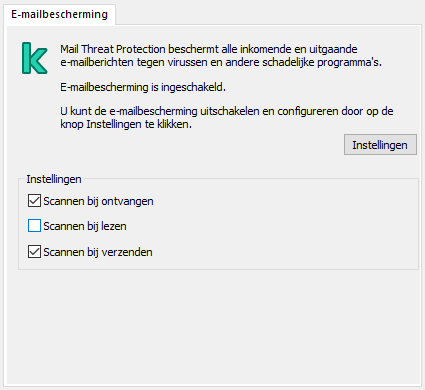
Instellingen van het onderdeel Mail Threat Protection in Outlook
Uitgaande berichten worden eerst gescand door de Mail Threat Protection-extensie voor Outlook en dan door het onderdeel Mail Threat Protection.
Als e-mail wordt gescand met de extensie voor Mail Threat Protection voor Outlook, wordt u aanbevolen de Exchange-modus met cache te gebruiken. Voor meer gedetailleerde informatie over de Exchange-modus met cache en aanbevelingen voor het gebruik ervan, raadpleegt u de Microsoft Knowledge Base.
De uitvoermodus van de extensie Mail Threat Protection-extensie voor Outlook configureren:
- Open de Beheerconsole van Kaspersky Security Center.
- Selecteer in de beheerconsole Policies.
- Selecteer het noodzakelijke beleid en dubbelklik om de beleidseigenschappen te openen.
- Selecteer Essential Threat Protection → Mail Threat Protection in het beleidsvenster.
- In het blok Beschermingsniveau, klikt u op de knop Instellingen.
- In het blok Connectiviteit, klikt u op de knop Instellingen.
- In het venster E-mailbescherming doet u het volgende:
- Schakel het selectievakje Scannen bij ontvangen in als u wilt dat de Mail Threat Protection-extensie voor Outlook inkomende berichten scant zodra ze in de mailbox aankomen.
- Schakel het selectievakje Scannen bij lezen in als u wilt dat de Mail Threat Protection-extensie voor Outlook inkomende berichten scant wanneer de gebruiker ze opent.
- Schakel het selectievakje Scannen bij verzenden in als u wilt dat de Mail Threat Protection-extensie voor Outlook uitgaande berichten scant wanneer ze worden verzonden.
- Sla uw wijzigingen op.